Criar um aplicativo de tela usando um Banco de Dados SQL do Azure
Neste artigo, você usará dados no banco de dados SQL do Azure para criar um aplicativo com o Power Apps em minutos. Você terá um aplicativo totalmente funcional com seus dados que poderá ser personalizado para atender às necessidades da sua empresa e compartilhar em qualquer dispositivo.
Pré-requisitos
- Seu navegador deve ter os pop-ups habilitados.
- Você precisará de uma assinatura do Azure.
Caso não tenha uma assinatura do Azure, crie uma conta gratuita. - Você precisará acessar um banco de dados SQL existente.
Se você não possui um banco de dados SQL existente, crie um novo banco de dados. - Você deve permitir acesso aos Serviços do Azure ao servidor de banco de dados SQL nas configurações do firewall.
- A tabela do banco de dados SQL deve ter pelo menos uma coluna com o tipo de dados de texto.
Criar um aplicativo no portal do Azure
Dica
Você também pode criar um aplicativo que usa o Banco de Dados SQL do Azure em Power Apps. Para obter mais informações, leia Conector do SQL Server para o Power Apps.
Entre no portal do Azure.
Vá para seu banco de dados SQL.
Selecione Power Apps.
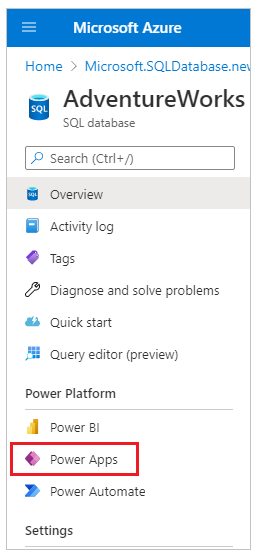
Selecione Começar.
O nome do aplicativo é preenchido automaticamente, mas você pode alterá-lo, se necessário.
Digite uma senha de autenticação SQL e, se necessário, altere o nome de usuário preenchido automaticamente.
Observação
Se você deseja usar a autenticação integrada do Microsoft Entra em vez da autenticação SQL com o Banco de Dados SQL do Azure, crie um aplicativo em Power Apps em vez disso e use o Conector do SQL Server.
Selecione uma tabela na lista suspensa que você deseja usar para criar o aplicativo.
Selecione Criar.
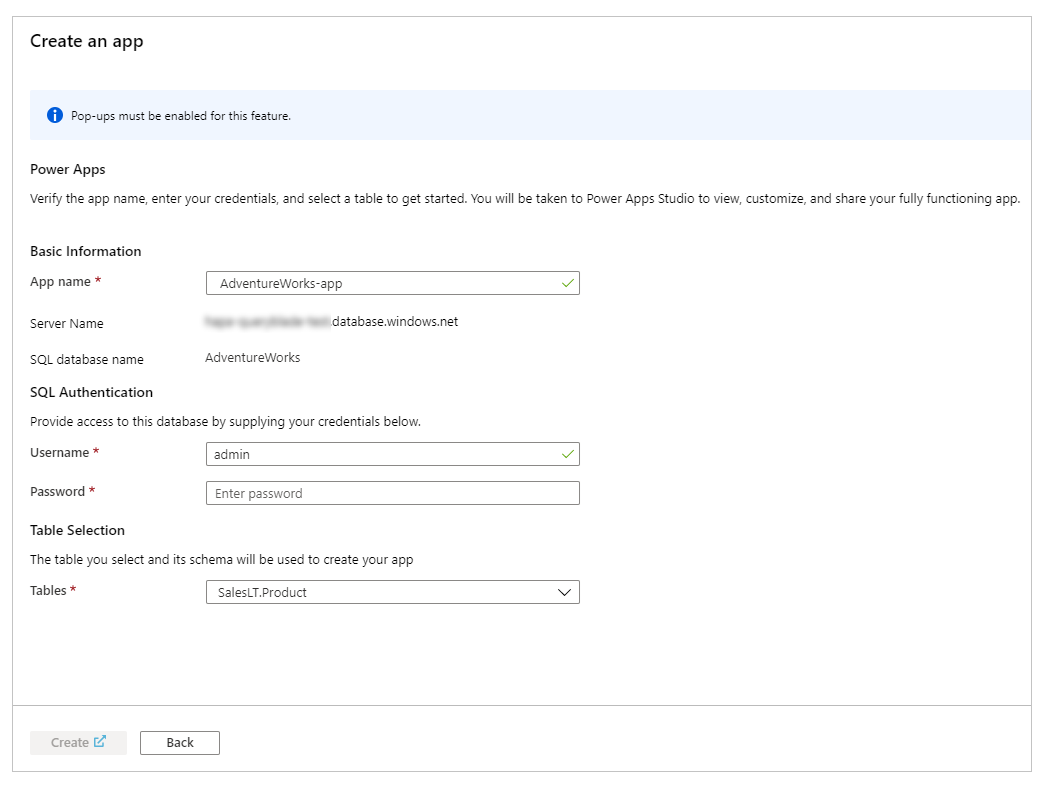
O Power Apps Studio é aberto em uma nova guia. Se o pop-up estiver bloqueado, atualize o navegador para permitir pop-ups e tente novamente. Depois de criado, você terá um aplicativo de três páginas com dados do seu banco de dados SQL.
Acesso a seu aplicativo
Para acessar o aplicativo criado novamente, vá para Power Apps.
Ambiente e região do aplicativo
O aplicativo que você cria com esse método usa o ambiente padrão para o locatário e implanta na região desse ambiente. Você pode encontrar a região de um aplicativo implantado ou o ambiente padrão do seu locatário no centro de administração. Para revisar todos os aplicativos em um ambiente específico, acesse Power Apps, selecione o Ambiente da faixa de opções e selecione Aplicativos à esquerda.
Acesso do aplicativo ao servidor de banco de dados SQL
Você pode configurar o acesso do Power Apps ao servidor de Banco de Dados SQL do Azure usando o portal do Azure ou procedimento armazenado sp_set_firewall_rule.
Para configurar o acesso usando o portal do Azure, faça logon no Portal do Azure e vá para o seu servidor SQL. Selecione Firewalls e redes virtuais e defina o controle Permitir que serviços e recursos do Azure acessem este servidor como ATIVADO. Selecione Salvar para enviar as alterações.
Você também pode usar o procedimento armazenado sp_set_firewall_rule com endereço IP 0.0.0.0 para permitir o acesso de serviços do Azure ao seu servidor de Banco de Dados SQL.
Limitações
- O nome do aplicativo pode incluir apenas letras, números, hífens, parênteses ou sublinhados.
- Criar um aplicativo do portal do Azure requer autenticação SQL.
- Você pode selecionar apenas uma tabela enquanto cria um aplicativo de tela no portal do Azure. Personalize o aplicativo depois que ele for criado, se você quiser adicionar mais tabelas e outras fontes de dados adicionando mais conexões de dados.
- O Power Apps não pode se conectar ao Banco de Dados SQL usando os pontos de extremidade do serviço VNet. Para obter mais informações, leia Permitir acesso por meio dos pontos de extremidade do serviço VNet.
Outras considerações
- O acesso do aplicativo ao Banco de Dados SQL é implicitamente compartilhado com todos os usuários com os quais você compartilha este aplicativo. Verifique se as credenciais de autenticação SQL têm acesso apropriado para ler e gravar dados.
Por exemplo, você pode criar um aplicativo separado que se conecte ao mesmo Banco de Dados SQL com credenciais de autenticação SQL diferentes para segregar o acesso de leitura e leitura/gravação. - Revise as limitações, as funções e operações delegáveis, os problemas conhecidos e as limitações do conector Banco de Dados SQL que este recurso usa para considerações de desempenho.
- Crie um aplicativo a partir de Power Apps quando você precisar criar um aplicativo para um ambiente não padrão e uma região diferente para o locatário usando dados do banco de dados SQL.
Próximas etapas
Como próxima etapa, use o Power Apps Studio para personalizar o aplicativo adicionando controles, imagens e lógica adicionais para melhor atender às suas necessidades de negócios.
Confira também
- Compartilhar um aplicativo de tela no Power Apps
- Adicionar uma conexão de dados a um aplicativo de tela no Power Apps
- Customizar um aplicativo de tela no Power Apps
Observação
Você pode nos falar mais sobre suas preferências de idioma para documentação? Faça uma pesquisa rápida. (Observe que esta pesquisa está em inglês)
A pesquisa levará cerca de sete minutos. Nenhum dado pessoal é coletado (política de privacidade).